Kuidas paigaldada krüptitud VeraCrypti Androidi
Miscellanea / / May 07, 2022

Saate krüpteerida kõik oma arvutisüsteemis mõne parima saadaoleva krüptimistööriistaga. VeraCrypt on üks neist kuulsatest, mis suudab krüptida kõik teie olulised ja tundlikud failid. Ja kasutajad peavad ka mõnda neist olulistest failidest iga päev ühest kohast teise kandma. Sel juhul eelistab iga kasutaja lahendust nende failide kaasaskandmiseks, näiteks teie Android-seadmes. Kuid mõned inimesed mõtlevad endiselt, kuidas krüptitud VeraCrypti Androidi installida. Seega saate sellest artiklist teada, kuidas olemasolevaid ja uusi köiteid VeraCrypt Androidi abil ühendada.

Sisu
- Kuidas paigaldada krüptitud VeraCrypti Androidi
- Valik I: looge uus köide
- II valik: ühendage olemasolev köide
Kuidas paigaldada krüptitud VeraCrypti Androidi
VeraCrypt on üks populaarsemaid avatud lähtekoodiga tasuta krüptimise utiliiti, mis aitab teil süsteemis olevaid faile krüptida. Kuid isegi kui tegemist on tasuta ja avatud lähtekoodiga krüpteerimislahendusega, ei toetata seda Android-seadmetes ametlikult. Siiski on võimalus sellest piirangust üle saada.
EDS Lite on sovworksi virtuaalne ketta krüptimise rakendus Androidile, mis võimaldab salvestada oma tundlikke ja elutähtsaid dokumente krüptitud konteinerisse. Allpool on loetletud selle rakenduse kohta veel mõned andmed:
- See on avatud lähtekoodiga ja tasuta versioon selle EDS rakendus, ka sovworks, millel on rohkem funktsioone kui EDS Lite, kuna see on tasuline rakendus.
- Sa saad ostke see rakendus Google Play poest 330 ₹ eest.
- Ja neid on EDS Lite'i rakenduse ilmsed piirangud võrreldes algse EDS-i rakendusega.
Siiski saate jätkata rakenduse EDS Lite kasutamist, kui soovite lihtsalt helisid ühendada VeraCrypt Androidiga. Krüptitud VeraCrypti Androidi installimiseks järgige alltoodud samme.
1. Installige EDS Lite rakendus Google Play poest.
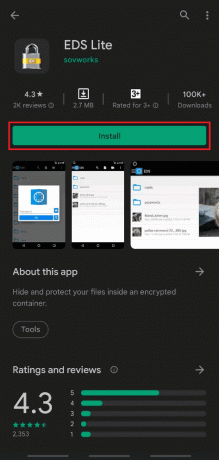
2. Puudutage nuppu Avatud.
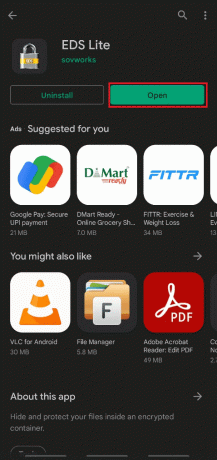
3. Puudutage valikut Lubama valik hüpikakna märkimiseks Kas lubada EDS Lite'il juurdepääs teie seadmes olevatele fotodele, meediumile ja failidele?

4. Puudutage nuppu Hamburgeri ikoon vasakust ülanurgast, nagu allpool näidatud.

5. Puudutage nuppu Halda konteinereid valik.

6. Puudutage valikut + ikoon ülemisest paremast nurgast, nagu joonisel näidatud.

7. Nüüd näete teadet selle kohta Kas soovite luua uue konteineri või lisada olemasoleva? kahe valiku vahel: Loo uus konteiner või Lisa olemasolev konteiner.
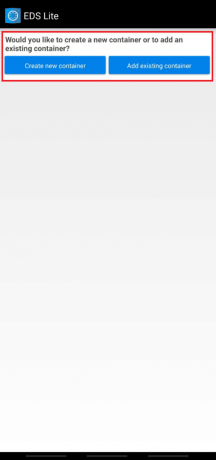
Loe ka:Kuidas avada GZ-faili Windows 10-s
Oleme selgitanud mõlema valiku samme koos illustratsioonidega, et saaksite paremini mõista krüptitud VeraCrypti Androidi installimist. Lugege ja järgige mõlema valiku juhiseid, et saada teavet VeraCrypt Androidi kohta.
Valik I: looge uus köide
Saate alustada krüptitud failide lugemist ja kirjutamist, luues oma Android-seadmes rakenduse EDS Lite abil uue konteineri või köite. Sama toimimiseks järgige allolevaid samme.
1. Puudutage valikut Loo uus konteiner valik.
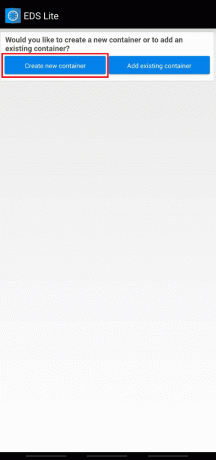
2. Muuda Konteineri formaat juurde VeraCrypt.
3. Siis Valige tee ja Muuda a Konteineri parool.
4. Samuti muutke Mahuti suurus juurde 1024 teibimise teel Muuda valikut ja puudutage nuppu linnuke märkikooni.

6. Nüüd minge tagasi avakuvale ja puudutage nuppu Hamburgeri ikoon.

7. Puudutage nuppu vera või mis tahes muu helitugevus, mille olete just oma seadmes loonud.
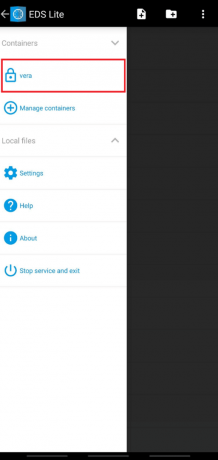
8. Sisestage Parool konteineri ja pressi jaoks Okei.
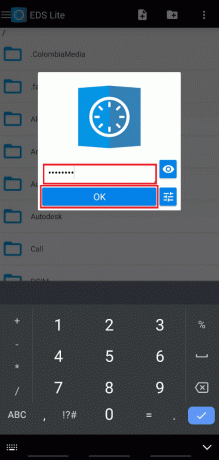
Nüüd pääsete juurde sellesse konteinerisse paigaldatud failidele ning saate isegi krüptitud faile lugeda ja kirjutada.
Loe ka:Kuidas eemaldada Google Drive'is dubleerivaid faile
II valik: ühendage olemasolev köide
Teine võimalus on paigaldada EDS Lite'i rakendusse juba olemasolev konteiner. Nii et olemasoleva köite või konteineri ühendamiseks oma Android-seadmesse EDS Lite'i abil järgige alltoodud samme.
1. Puudutage valikut Lisa olemasolev konteiner valik.

2. Puudutage nuppu Muuda jaoks Konteineri formaat.

3. Puudutage ja valige VeraCrypt, nagu allpool näidatud.
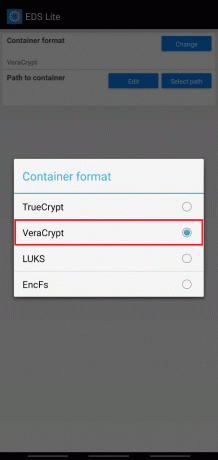
4. Puudutage nuppu Valige tee ning leidke ja valige oma seadmes VeraCrypti helitugevus.
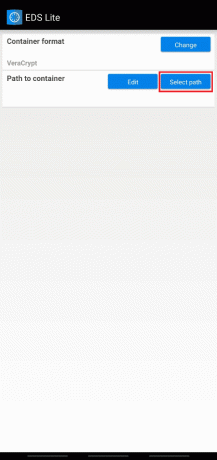
5. Puudutage valikut Märgi ikoon paremast ülanurgast, nagu näidatud.
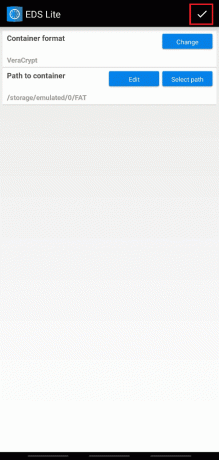
6. Nüüd minge tagasi rakenduse avakuvale ja puudutage nuppu Hamburgeri ikoon.

7. Puudutage nuppu RASV, lisatud olemasolev köide.
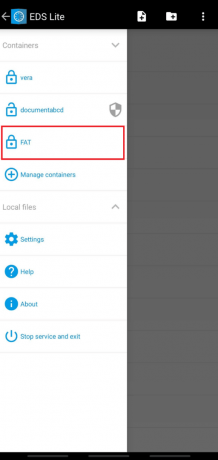
8. Seejärel sisestage helitugevuse parool ja vajutage Okei.

Lisatud olemasoleva helitugevuse sisu kuvatakse teile ekraanil.
Kui olete konteineriga töö lõpetanud, saate EDS Lite'i helitugevuse lahti ühendada, mida peetakse ühendatud failide ohutuse seisukohalt ohutuks. Peate teavituspaneeli alla tõmbama ja puudutama Sulgege kõik EDS-mahutid alates EDS-teenus töötab teatis.
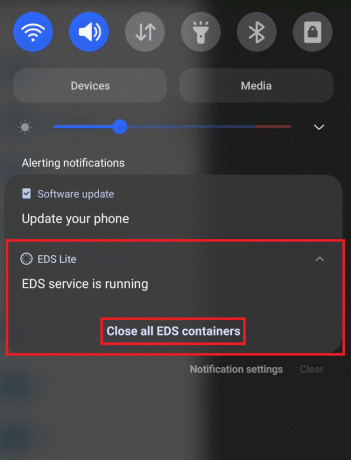
Korduma kippuvad küsimused (KKK)
Q1. Milliseid failivorminguid saab EDS Lite'ile paigaldada?
Vastus: Nagu me varem arutasime, on rakendus EDS Lite tasulise EDS-i rakenduse tasuta ja avatud lähtekoodiga versioon, millel on suhteliselt rohkem funktsioone. Seega on üks rakenduse EDS Lite piirangutest see, et te ei saa EDS Lite'i rakendusega ühendada NTFS-i ega mõnda muud vormindatud köidet. Siiski on teil lubatud paigaldada RASV failid lihtsalt ja exFAT failid pluginate abil.
Q2. Kas ma saan avada oma failihalduri rakenduses EDS Lite'i köidete konteineri sisu?
Vastus:Ei, ei saa te oma seadme failihalduri rakenduses olevate köidete jaoks avada EDS Lite'i rakenduse konteineri sisu. See piirab lugemis- ja kirjutamistoiminguid teie telefoni failihalduri vaikerakenduse konteineritega. Siiski võite proovida mõnda muud 3rd peo failihalduri rakendused köidete sisu avamiseks ja lugemiseks/kirjutamiseks.
Soovitatav:
- Parandage Windows 10-s puudu steam_api64.dll
- Kuidas eemaldada oma number Truecalleri loendist
- Mis on HTC S-OFF?
- MOBI-failide avamine Androidis
Nii, nüüd sa tead kuidas paigaldada krüptitud VeraCrypti Androidi võimalusega luua uus köide või ühendada olemasolev köide. Võite meile teada anda mis tahes päringutest või ettepanekutest selle või mõne muu teema kohta, mille kohta soovite artiklit koostada. Pange need allpool olevasse kommentaaride kasti, et saaksime lugeda.



